Microsoft Edge'de Akıllı Kopyalama Nasıl Kullanılır
Microsoft Edge'de Akıllı Kopyalama Nasıl Kullanılır
Microsoft Edge artık yeni bir Akıllı Kopyalama özelliğini destekliyor. Bir web sitesinden bazı metinleri kopyaladığınızda ve metin düzenleyici gibi diğer programlara yapıştırdığınızda, biçimlendirmeyi olduğu gibi tutar.
Reklamcılık
Akıllı Kopyalama, kullanıcının bağlantıları ve yazı tipi stillerini koruyarak içeriği kopyalayıp yapıştırmasına olanak tanıyan yeni bir özelliktir. Bu, tabloların, başlıkların ve paragrafların bir belgeye veya e-postaya doğru şekilde yapıştırılmasını sağlar.
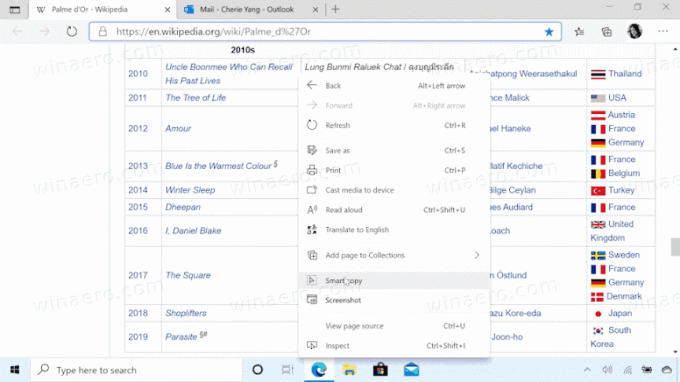
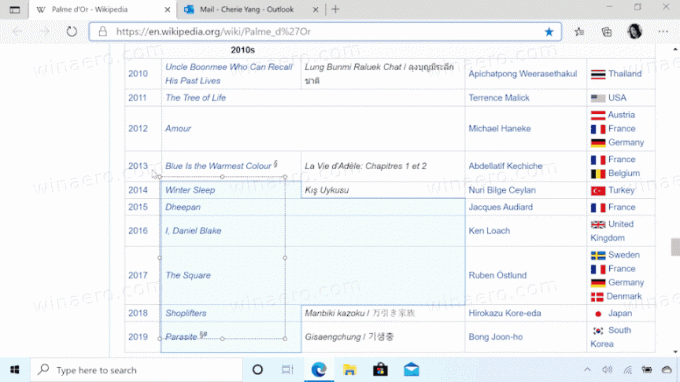
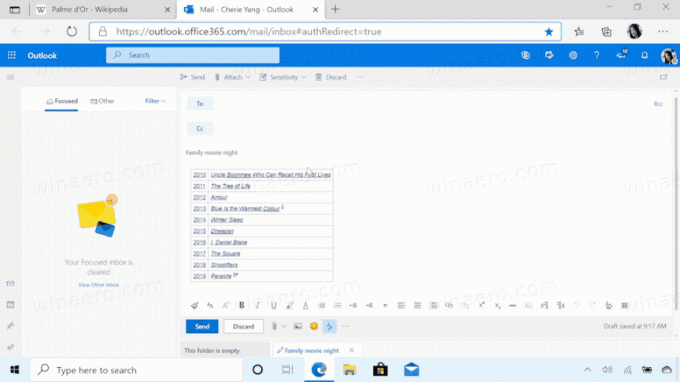
Microsoft tarif eder özellik aşağıdaki gibidir.
Web'den içerik kopyalamak ve yapıştırmak zor olabilir - içeriği seçmek zor olabilir ve yapıştırmak her zaman orijinal gibi görünmeyebilir. Akıllı kopyalama, kaynak sitenin biçimlendirmesini, aralığını ve metnini koruyarak web'de bulduğunuz içeriği seçmeyi, kopyalamayı ve yapıştırmayı kolaylaştırır. Herhangi bir alanı veya içeriği (grafikler, resimler vb. dahil) seçmek için farenizi kullanın ve yapıştırdığınızda, görüntü olarak yapıştırma veya orijinal kaynak biçimlendirmesini koruma seçeneğine sahip olacak ve sizi değerli kılacaktır. zaman. Bu, yeni Microsoft Edge'in web'de gezinirken daha üretken olmanıza yardımcı olacak araçlar sağladığı birçok yoldan biridir.
ile başlayan Microsoft Kenarı Kanarya sürümü 88.0.705.0, yeni Akıllı Kopya özelliği kullanıcılara sunulmaktadır. Bu gönderi size nasıl kullanılacağını gösterecek Akıllı Kopya Microsoft Edge'de içerik seçme, kopyalama ve yapıştırma özelliği.
Microsoft Edge'de Akıllı Kopyalama Kullanmak İçin
- Microsoft Edge'i açın.
- İçeriğini kopyalamak istediğiniz bir web sayfasını açın.
- Şimdi, basın
Ctrl+Vardiya+xanahtarlar.
- Ok fare işaretçisi, hassas seçim imlecine dönüşecektir. Burada Akıllı Kopyalamayı iptal etmek için sayfada herhangi bir yeri tıklayabilirsiniz.
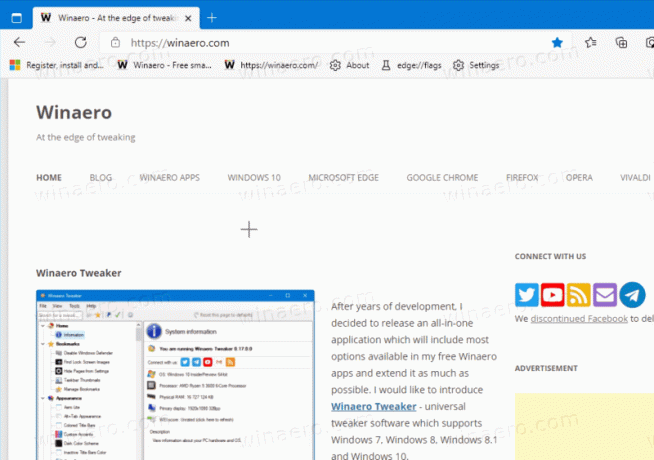
- Sayfada kopyalamak istediğiniz alanı seçin.
- Tıkla
kopyalaaçılır.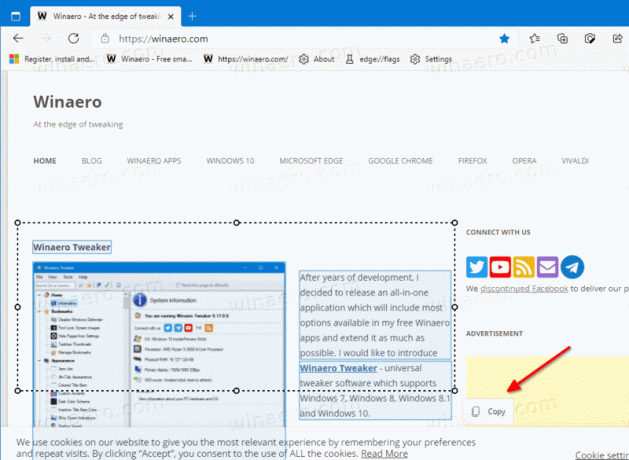
- NS
kopyalandıbildirim kısaca görünecektir. Şimdi, kopyaladığınız şeyi yapıştırmak için başka bir uygulamaya geçin. Orijinal biçimlendirme korunur.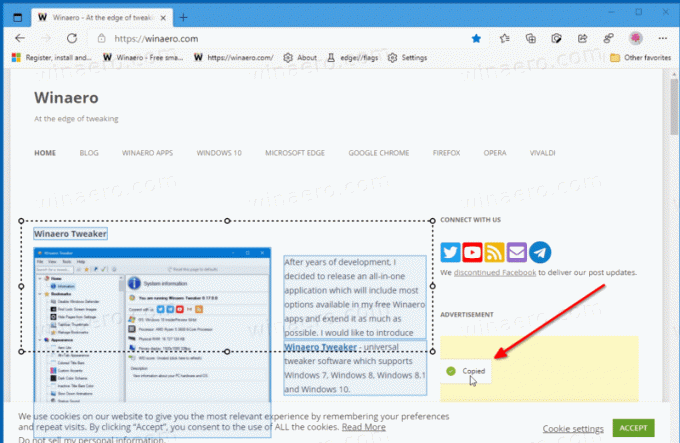
Şu andan itibaren, bir sayfanın bağlam menüsündeki Akıllı Kopyalama öğesinin gri olduğunu, ancak Ctrl + Vardiya + x kısayol tuşları, sonra her şey yolunda gidiyor.

